Kako snimati / kopirati / izbrisati CD iz CDBurnerXP-a
Iako optički pogoni polako, ali pouzdano ostavljaju život korisnika računala, potreba za njima je još uvijek prilično značajna - razmjena podataka o njima ostaje svejedno. Programi koji su dizajnirani za rad s diskovima na Internetu su mnogi, imaju različite potencijale i funkcionalnosti. Među najpopularnijim i pouzdanim programima je CDBurnerXP .
Program ima malu veličinu imenika, skup alata za bilo koji posao s diskom, jasan izbornik na ruskom jeziku. Developer je punopravni proizvod za rad sa svim vrstama informacija koje se mogu prenijeti na disk.
1. Prvi korak je preuzimanje programa. Službene web stranice programera preuzimamo najnoviju verziju programa. Instalacijska datoteka sama po sebi ima sve potrebne datoteke, ne morate se povezati s internetom kada ga instalirate.
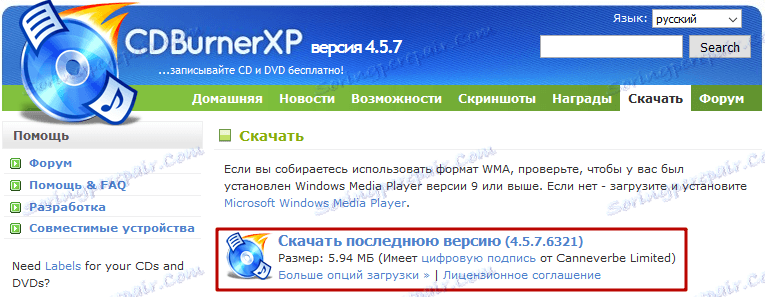
2. Nakon preuzimanja datoteke, trebate instalirati program. Da biste to učinili, dvaput kliknite instalacijsku datoteku, slažete se s ugovorom o licenci, odaberite mapu za instalaciju. Instalacijska datoteka pruža izbor jezika za instalaciju - sve dodatne su dovoljne za podizanje tako da otkažu potvrdne okvire. To će značajno smanjiti veličinu instaliranog programa.
3. Naknada za besplatni proizvod - dostupnost oglašavanja drugih proizvoda tijekom instalacije. Morate biti oprezni i odbiti instalirati neželjeni softver .
Nakon što je program instaliran, korisnik vidi glavni izbornik. Ovdje se možete upoznati s funkcijama koje pruža program za rad s diskovima. U ovom se članku objašnjava svaka stavka, koja sadrži upute za rad s CDBurnerXP.

sadržaj
Izrada podatkovnog diska
Ovaj modul programa osmišljen je za stvaranje strukturiranog optičkog diska sa svim vrstama podataka - dokumenata, fotografija i drugih.
1. Prozor podprogramskog programa podijeljen je u dva glavna dijela: datotečni sustav korisnika računala i struktura stvorena na disku. Potrebne mape ili datoteke potrebne su na računalu, a zatim povucite na odgovarajući dio prozora.

2. Operacije s datotekama također se mogu izvesti preko gumba samog programa:
- Napiši - nakon što se sve potrebne datoteke premjeste na disk, one se snimaju nakon što kliknete ovaj gumb.
- Brisanje - korisno za diskove s mogućnošću ponovnog snimanja razreda RW, koji imaju nepotrebne informacije. Ovaj gumb dopušta da ovaj disk bude potpuno očišćen i spreman za kasniji prijenos prethodno odabranih datoteka.
- Obriši - briše sve prenesene datoteke iz novo stvorenog projekta. Dobar način za početak prikupljanja datoteka za ponovno pisanje na disk.
- Dodaj - zamijenite uobičajenu povlačenjem i ispuštanjem. Korisnik odabire datoteku ili mapu, klikne na ovaj gumb - i pomiče se u projekt snimanja.
- Brisanje - briše jednu stavku iz popisa zakazanih datoteka.
Također u prozoru možete odabrati disk s diskom ili brojem kopija koje želite upisati.
Stvorite DVD-Video disk
Ali ne s običnim filmovima. Za snimanje diskova ove vrste trebate VIDEO_TS datoteke.
1. shema snimanja je jednostavna - u otvorenom prozoru u retku Naziv diska napišemo naziv koji je potreban, odmah ispod, uz pomoć uobičajenog vodiča navodimo put do dragocjene mape VIDEO_TS, a zatim odaberemo broj kopija, pogon s diskom i brzinu pisanja. Što se tiče brzine - tradicionalno se preporučuje odabrati najmanju vrijednost, što će eliminirati "preskakanje" datoteka, a prijenos podataka će se završiti bez pogrešaka, iako će trebati više vremena.

Tako pripremljeni diskovi osmišljeni su za otvaranje na običnim video igračima, kućnim kinu i drugim uređajima koji rade s VIDEO_TS.
Stvaranje diska s glazbom
Funkcija podprogramskog programa je točno ista kao u slučaju običnih podataka. Jedina razlika je u tome da ovdje postoji ugrađeni audio player, tako da možete slušati stvoreni disk.
1. Koristite gornji dio prozora modula za odabir zapisa za snimanje. Ukupno trajanje standardnog audio zapisa na disku iznosi 80 minuta. Odabir najoptimalnijeg popisa za reprodukciju pomoći će donjoj traci, što označava puninu projekta.
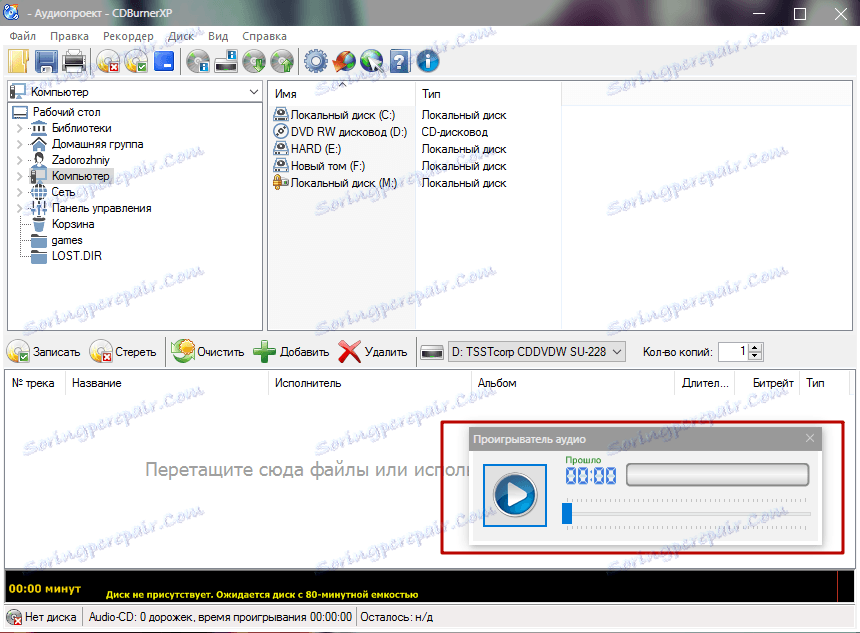
2. Povucite datoteke u donji polje, podudaraju se s trajanjem audio zapisa, a zatim umetnite prazan CD (ili izbrisati dovršeni CD) i započnite snimanje.
Snimanje ISO slike na disk
To može biti iscjeliteljski alat ili operativni sustav za instalaciju, bilo koja kopija diska može biti zapisana na prazan disk.
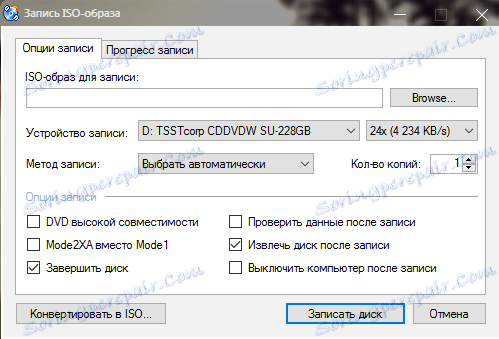
1. Morate odabrati prethodno spremljenu slikovnu datoteku na tvrdom disku, odrediti pogon i broj kopija.
2. Za slike, podsjetnik o najnižoj brzini snimanja bit će osobito relevantan. Za najtočniju reprodukciju kopije diska potrebno nam je temeljito snimanje.
Kopiranje optičkog diska
Omogućuje stvaranje kompletne kopije diska za daljnju distribuciju na mediju istog kapaciteta. Program može kopirati normalan optički disk i odmah ga snimiti na isti prazan disk, a na tvrdom disku - samo trebate odabrati konačnu lokaciju.
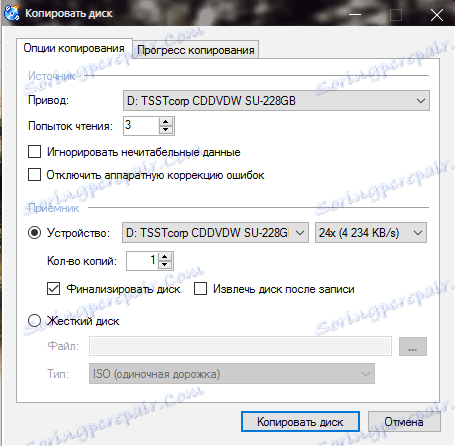
1. Disk je umetnut u računalo, pogon je odabran.
2. Kopiranje u datoteku izvodi se.
3. Zatim se umetne prazan disk, odabire se broj kopija, brzina snimanja - i kopije se reproduciraju jednu po jednu.
Brisanje optičkog diska za ponovno snimanje
Sirovina kategorija RW prije pisanja podataka na njih može se pripremiti brisanjem svih snimljenih podataka. Datoteke se mogu jednostavno izbrisati ili sigurno obrisati, tako da nema tragova.

1. Ako postoji više pogona, odaberite onaj koji vam je potreban, u kojemu je umetnut disk kako biste izbrisali podatke.
2. Metoda čišćenja - jednostavno uklanjanje ili nepovratno uklanjanje (dugo, ali pouzdano).
3. Odaberite hoćete li izvući očistiti disk nakon završetka radnje.
4. Nakon što kliknete gumb Erase , sve datoteke na disku će se izbrisati, nakon čega će disk biti spreman za kasnije snimanje.
Program ima sve potrebne alate za rad s optičkim diskovima bilo koje složenosti. Uklanjanje podataka, kopiranje podataka i pisanje bilo kakvih podataka - sve to čini CDBurnerXP. Jasno rusko sučelje i lakonski dizajn čine ga jednim od najboljih programa za rad s fizičkim diskovima.